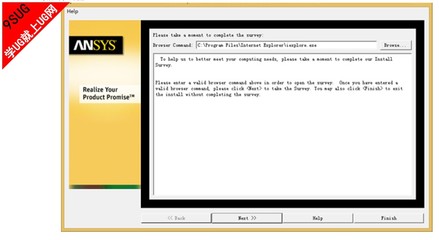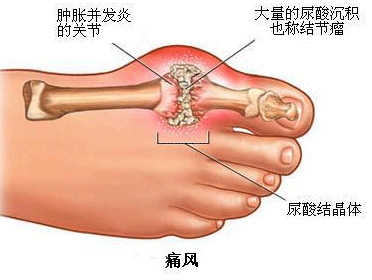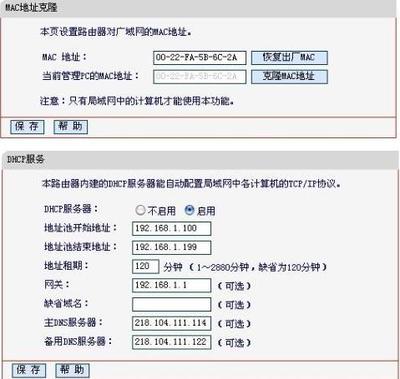我虽然年逾古稀,可是对电脑的兴趣却不逊于年轻人。春节期间,孩子们回来了。他们大多带有笔记本,希望能上网。为此我买了一个D-LinkDIR600M无线路由器。可是拿回家按照说明书设置好后怎么也不能上网。我将其复位后重新设置还是无济于事。后来终于显示连接成功,可是就是不能上网。网上查一下看能不能找到好的方法解决,一搜,遇到这种情况的还不少。
经过一番努力,终达目的。于是立即将设置的步骤进行了总结,现将其叙述于后,希望对你有些帮助。
1、电脑IP设置为自动获取方式:
网上邻居——属性——Internet协议——属性——(选)“自动获得IP地址”与“自动获得DNS服务器地址”——确定——确定。
2、路由器复位(按住无线路由器复位键5秒以上)。
3、笔记本电脑用网线连接至路由器的任一LAN端口(注意:此时WAN端口未接Internet网线)。
WAN端口:接运营商提供的网络,即Internet网,紧挨着路由器电源接口的那一个口;LAN端口:其余四个接口,接家里电脑。
4、然后登陆192.168.0.1默认用户名是小写admin,密码为空。
5、选择“互联网设置向导”。
根据网络接入类型进行设置,一般有三种,
1)DHCP:就是说运营商只提供给你进线,没有其他信息,将网线插在电脑上即可上网,这种情况下接入方式选择DHCP,然后点击保存即可;
2)StaticIP:静态IP,就是运营商提供给你IP地址、子网掩码、网关和DNS地址,那么你需要选择静态IP的方式,然后将上述信息填到路由器中保存即可;
3)PPPoE:这种比较常用,大部分是ADSL的,就是运营商提供给你用户名和密码,拨号上网的,那么你需要在路由器中选择PPPoE的方式,
6、我选择“宽带拨号”即PPOE 。
7、正确输入宽带账号和密码,(其他全为默认)下一步。
8、修改SSID(为自己路由器发出的无线网络起一个名——非中文比如:wxlyq)默认为“D-Link DIR 600M”。
9、选择WPA2加密方式,设置至少8位密码(数字或字母)。
10、保存设置后将猫接出的网线插入路由器WAN接口。
11、将台式机网线接入路由器一个LAN口,打开浏览器就可以浏览网页了。
12、笔记本寻无线网络(自己起名的无线网络:wxlyq),输入自己设置的8位密码后确定,使之链接。
13、取下笔记本链接LAN口的网线后,就可以浏览网页了。
14、正常使用时(从左至右)第1、2、3、4灯亮,使用笔记本无线上网时第3指示灯闪烁;使用台式机(非无线)上网时第4指示灯闪烁。
 爱华网
爱华网